AAC 256 vs. MP3 320: Cuál es Mejor para Escuchar
Bienvenido a AAC 256 vs MP3 320: La Batalla Definitiva del Audio', donde nos sumergimos en el acalorado debate en torno a los formatos de compresión de audio. En esta exploración exhaustiva, analizamos las sutilezas entre 256 kbps vs 320 kbps, dos titanes que compiten por la superioridad en el ámbito de la fidelidad del audio.
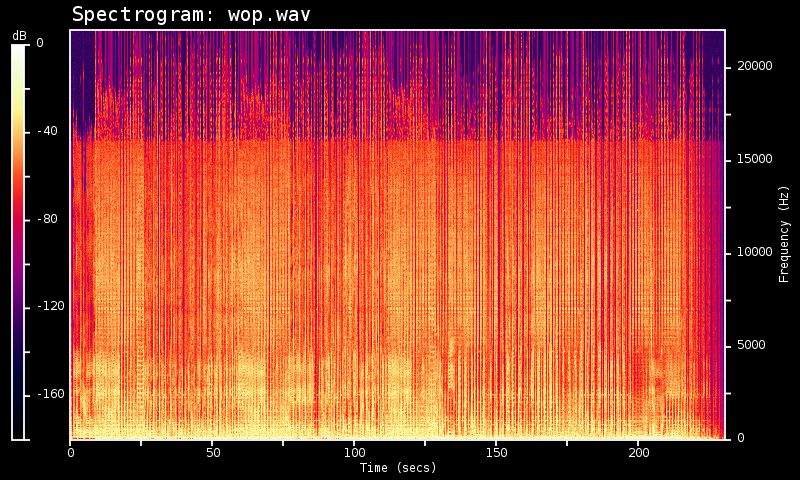
Al desentrañar los misterios de estos formatos, presentamos HitPaw Univd, una herramienta poderosa destinada a revolucionar la conversión de audio.
Con HitPaw Univd a la cabeza, los usuarios pueden navegar fácilmente por las complejidades de la conversión de formatos, asegurando que cada nota y tono mantenga su integridad.
Acompáñanos en este viaje auditivo, descifrando las intrincadas diferencias entre 256 AAC vs 320 MP3, y descubre cuál formato es supremo en la batalla definitiva del audio.
Parte 1. Entendiendo las Tasas de Bits: 256 AAC vs 320 MP3
En este segmento, profundizamos en el concepto fundamental de las tasas de bits y su profunda influencia en la calidad del audio. La tasa de bits se refiere a los datos utilizados para representar el audio por unidad de tiempo, generalmente medida en kilobits por segundo (kbps). Las tasas de bits más altas generalmente resultan en una mejor calidad de audio debido al aumento de datos utilizados para capturar las sutilezas del audio.
AAC (Advanced Audio Coding) a 256 kbps y MP3 (MPEG Audio Layer III) a 320 kbps representan dos formatos de codificación populares para equilibrar el tamaño del archivo y la fidelidad del audio.
256 kbps AAC compromete el tamaño del archivo y la calidad, entregando una excelente reproducción de audio adecuada para la mayoría de los oyentes. Mientras tanto, 320 kbps MP3 proporciona una fidelidad de audio superior, capturando más detalles y matices, aunque a costa de tamaños de archivo ligeramente más grandes.
Cada bitrate tiene sus pros y sus contras. AAC a 256 kbps equilibra calidad y tamaño de archivo, haciéndolo adecuado para la transmisión y dispositivos portátiles. MP3 a 320 kbps ofrece una fidelidad de audio inigualable pero resulta en tamaños de archivo más grandes, lo que potencialmente afecta el almacenamiento y el ancho de banda. Comprender estas diferencias permite a los usuarios elegir la tasa de bits que mejor se adapte a sus necesidades y preferencias.
Parte 2. Comparación de Calidad de Audio: 320 MP3 vs 256 AAC
Profundizando en la comparación entre 320 MP3 y 256 AAC, es esencial entender las diferencias sutiles en la calidad de audio entre estos dos formatos.
320 kbps MP3 presume de una fidelidad de audio excepcional, capturando una amplia gama de frecuencias y matices con una claridad notable. La tasa de bits más alta del formato permite una representación de audio más precisa, resultando en paisajes sonoros ricos y detallados que resuenan con los oyentes.
Por otro lado, 256 kbps AAC ofrece un equilibrio entre eficiencia de compresión y calidad de audio. Aunque ligeramente más bajo en tasa de bits que MP3, AAC utiliza técnicas de codificación avanzadas para optimizar la reproducción de audio, ofreciendo una claridad y profundidad impresionantes en varios géneros musicales.
Varios factores influyen en la calidad de audio en cada formato, incluyendo algoritmos de compresión, respuesta de frecuencia y modelado psicoacústico. MP3 se basa en codificación perceptual para eliminar datos de audio redundantes, mientras que AAC emplea técnicas de codificación más avanzadas como la replicación de bandas espectrales y estéreo paramétrico para lograr una compresión de alta calidad.
En última instancia, la elección entre 320 MP3 y 256 AAC concierne a las preferencias individuales y casos de uso específicos. Mientras que MP3 sobresale en la preservación de detalles y matices intrincados, AAC ofrece una mezcla convincente de eficiencia y calidad. Comprender estas diferencias capacita a los usuarios para tomar decisiones informadas basadas en requisitos y preferencias de audio.
Parte 3. Cómo Convertir Entre AAC 256 y MP3 320
Al pasar de AAC 256 a MP3 320, HitPaw Univd (HitPaw Video Converter) emerge como el programa de conversión de formato más recomendado. Esta herramienta versátil ofrece una solución perfecta para convertir archivos de audio con precisión y eficiencia.
HitPaw Univd cuenta con una interfaz fácil de usar y características poderosas, lo que lo convierte en la opción preferida para entusiastas del audio y profesionales. Con HitPaw Univd, los usuarios pueden convertir fácilmente entre 320 MP3 a 256 AAC, asegurando la máxima flexibilidad en la gestión de su biblioteca de audio.
Ya sea que desees preservar la fidelidad del audio u optimizar el tamaño del archivo, HitPaw Univd proporciona las herramientas necesarias para lograr el resultado deseado. Experimenta la conveniencia y eficiencia de HitPaw Univd hoy mismo y desbloquea fácilmente todo el potencial de tus archivos de audio.
Características
HitPaw Univd no es solo una herramienta de conversión promedio; es un software de procesamiento de video completo lleno de una multitud de características poderosas, lo que lo convierte en la solución definitiva para todas tus necesidades multimedia.
- Conversión de Formatos: Convierte sin problemas formatos de fotos y videos para garantizar la compatibilidad en diversos dispositivos y plataformas, permitiendo a los usuarios disfrutar de sus medios sin restricciones.
- Edición de Videos: Eleva tus videos con herramientas de edición de grado profesional, incluyendo recorte, recorte, agregado de subtítulos, aplicación de efectos y más, para crear visuales impresionantes que cautiven a la audiencia.
- Herramientas Variadas: HitPaw Univd ofrece una gran cantidad de herramientas adicionales como compresión de imágenes, grabación de pantalla, conversión de 2D a 3D y más, proporcionando a los usuarios todo lo que necesitan para mejorar su experiencia multimedia en un paquete conveniente.
Pasos
1.Selecciona Agregar Audio en el menú en la esquina superior izquierda de la interfaz principal cuando se abre el programa. Alternativamente, puedes convertir el archivo de audio arrastrándolo y soltándolo en el tablero. Para extraer el audio de un video, elige Agregar Video o arrastra el archivo al programa.

2.Puedes elegir el formato de salida para un archivo específico haciendo clic en el triángulo invertido en la esquina inferior derecha de cada archivo. Haz clic en Convertir Todo en la esquina inferior izquierda para elegir un formato de salida estándar para cada archivo importado.

Aquí, selecciona el formato necesario de las selecciones de formato de salida eligiendo la pestaña de Audio. A continuación, elige la calidad de salida.

Puedes modificar el codificador, la frecuencia de muestreo, la tasa de bits y otros parámetros de formato haciendo clic en el icono de edición después de elegir un formato de salida.

3.Cuando estés satisfecho con tu selección, haz clic en Convertir o Convertir Todos los archivos en Windows con calidad sin pérdidas.

4.Puedes ver los archivos convertidos eligiendo la opción Convertido en la parte superior. Haz clic en Abrir Carpeta para ver los archivos terminados. Puedes seleccionar Agregar a la Lista de Ajustes si es necesario hacer algún ajuste de audio requerido.

Parte 4. Preguntas Frecuentes sobre AAC 256 y MP3 320
Q1. ¿Es suficientemente bueno el AAC de 256 bits?
A1. Sí, generalmente se considera que el AAC de 256 bits es lo suficientemente bueno para la reproducción de audio de alta calidad, equilibrando la eficiencia de compresión y la fidelidad del audio para la mayoría de los oyentes.
Q2. ¿El formato AAC 256kbps se considera sin pérdidas?
A2. No, 256kbps AAC no se considera sin pérdidas; aunque mantiene una alta calidad, todavía implica compresión y cierta pérdida de datos de audio en comparación con la fuente.
Q3. ¿Es MP3 320 mejor que WAV?
A3. Depende de tus necesidades; MP3 320 ofrece tamaños de archivo más pequeños con calidad casi de CD, mientras que WAV mantiene la calidad de audio sin comprimir, lo que resulta en tamaños de archivo más grandes.
Conclusión
En conclusión, el debate entre 320 MP3 vs. 256 AAC muestra el equilibrio intrincado entre la calidad de audio y el tamaño del archivo. Con Univd Convertidor de MP3, los usuarios pueden acceder a una herramienta versátil que trasciende las limitaciones de formato, ofreciendo una conversión sin problemas y potentes capacidades de edición.
Ya sea que desees preservar la fidelidad del audio u optimizar la eficiencia, HitPaw Univd es la solución definitiva para todas las necesidades multimedia. Experimenta la diferencia hoy mismo y desbloquea todo el potencial de tus archivos de audio. Pruébalo ahora y lleva tu experiencia de audio a nuevas horizontes.












 HitPaw FotorPea
HitPaw FotorPea HitPaw Edimakor
HitPaw Edimakor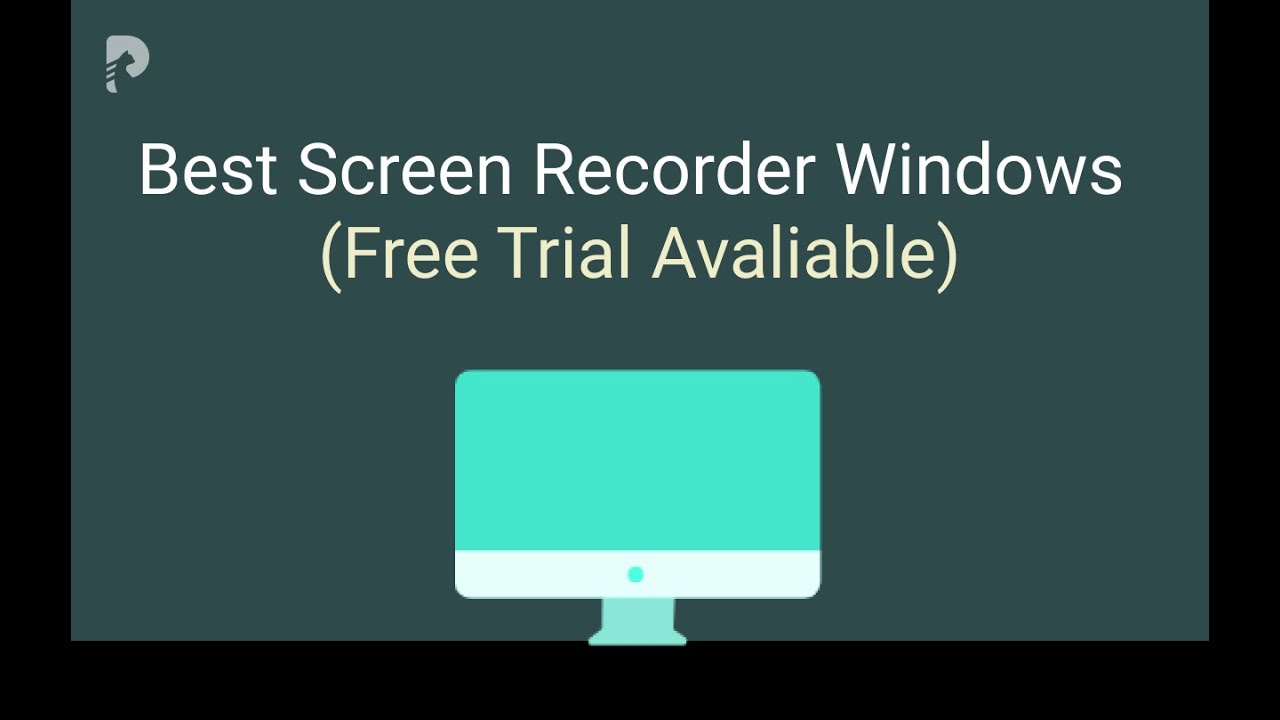



Compartir este artículo:
Valorar este producto:
Juan Mario
Redactor jefe
Trabajo como autónomo desde hace más de cinco años. He publicado contenido sobre edición de video, edición de fotos, conversión de video y películas en varios sitios web.
Más ArtículosDejar un comentario
Introduce tu opinión sobre los artículos de HitPaw